
在PPT界面中任意位置点击右键,选择“网格和参考线”。
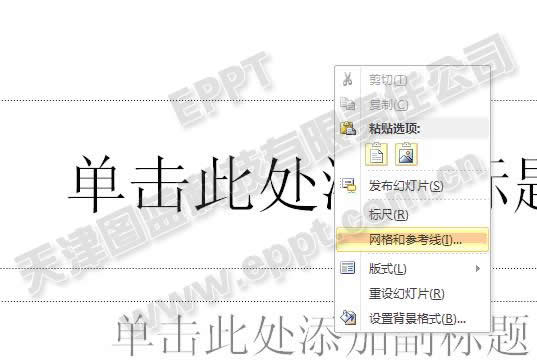
在弹出的对话框中,间距设置为0.1, 勾选屏幕上显示网格选项。

在界面中就显示了网格。这样在元素对齐的时候就有了参考。每个格之间有10个点。有了网格可以帮助PPT制作者在不同的页面进行元素对齐。
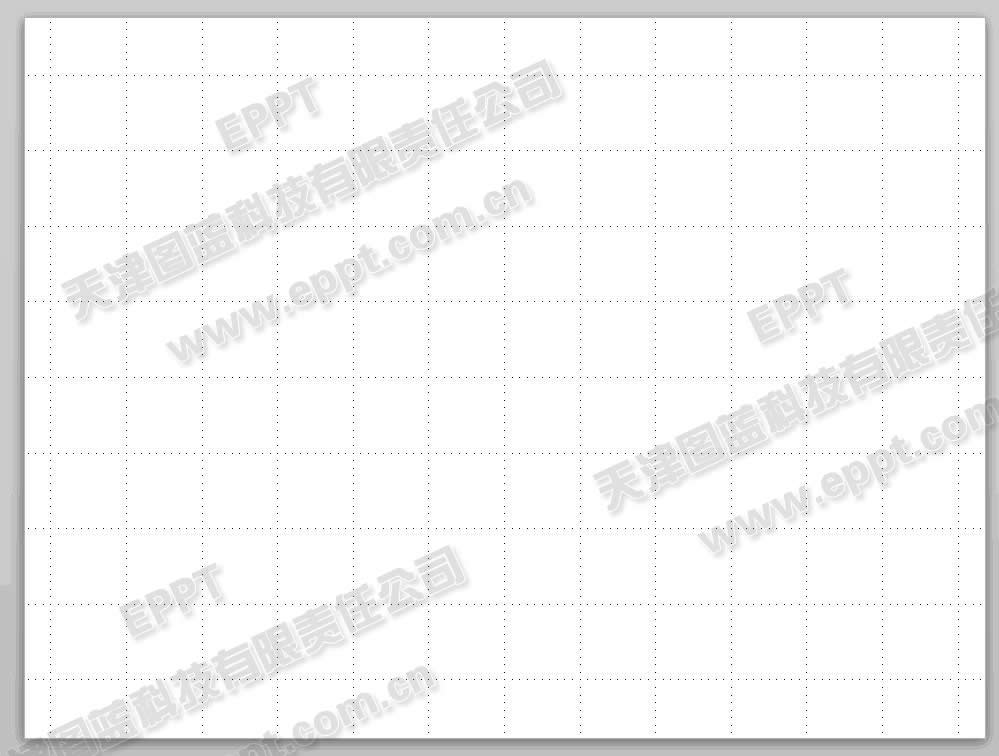
经过这样的设置,可以在设计的时候很方便的进行对齐和页面布局。快速的找到界面位置与比例。
大家熟悉一下在网格状态下设计PPT,下一讲为大家介绍PPT设计中看不见而又必须注意的线。
零七网部分新闻及文章转载自互联网,供读者交流和学习,若有涉及作者版权等问题请及时与我们联系,以便更正、删除或按规定办理。感谢所有提供资讯的网站,欢迎各类媒体与零七网进行文章共享合作。

